Czym jest VPN? Zalety i wady wirtualnej sieci prywatnej VPN

Czym jest VPN, jakie są jego zalety i wady? Omówmy z WebTech360 definicję VPN oraz sposób zastosowania tego modelu i systemu w praktyce.
Niedawno firma Microsoft udostępniła aktualizację 24H2 systemu Windows 11 w kanale Release Preview, na długo zanim stała się ona powszechnie dostępna. Wiele osób natychmiast zainstalowało aktualizację 24H2, ale po kilku dniach zauważyli, że błąd PcaSvc.dll pojawia się co kilka godzin.
Okazało się, że błąd PcaWallpaperAppDetect został spowodowany nieudanym zaplanowanym zadaniem. W tym poradniku pokażemy prostą metodę naprawy błędu PcaWallpaperAppDetect (PcaSvc.dll) w kompilacji 24H2 systemu Windows 11. Oto kroki, które należy wykonać.
Aby naprawić błąd PcaWallpaperAppDetect (PcaSvc.dll) w kompilacji Windows 11 24H2, otwórz menu Start i wyszukaj „Harmonogram zadań” .
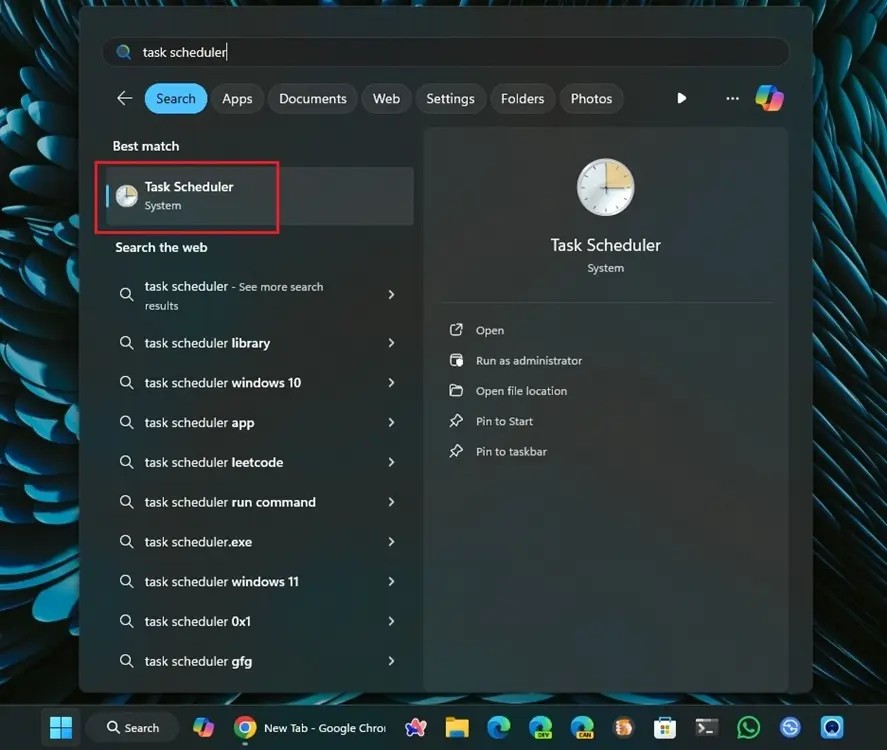
Następnie otwórz Harmonogram zadań i przejdź do Biblioteki Harmonogramu zadań > Microsoft > Windows > Środowisko aplikacji .
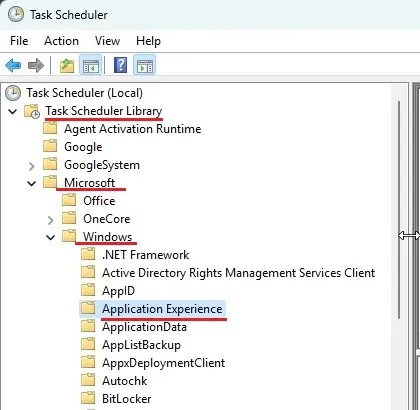
Gdy już tam będziesz, po prawej stronie poszukaj „PcaWallpaperAppDetect” .
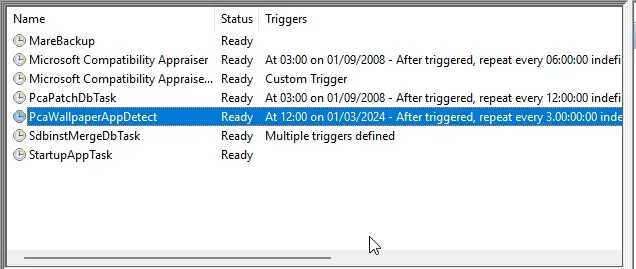
Teraz kliknij prawym przyciskiem myszy i usuń. Kliknij „Tak” , aby potwierdzić działanie. To wszystko!
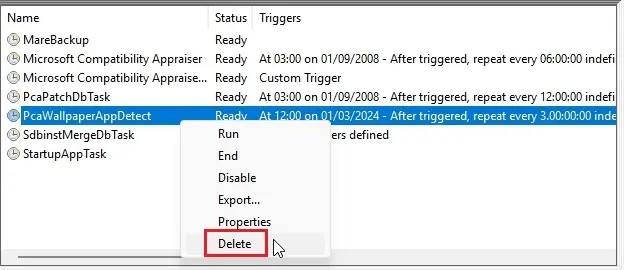
Oto, jak naprawić błąd PcaSvc.dll w systemie Windows 11. Jak wiemy, aktualizacja 24H2 została wycofana z kanału Release Preview przez firmę Microsoft ze względu na problemy z wydajnością. Microsoft zapowiada, że nowa aktualizacja zostanie udostępniona w ciągu najbliższych tygodni.
Czym jest VPN, jakie są jego zalety i wady? Omówmy z WebTech360 definicję VPN oraz sposób zastosowania tego modelu i systemu w praktyce.
Zabezpieczenia systemu Windows oferują więcej niż tylko ochronę przed podstawowymi wirusami. Chronią przed phishingiem, blokują ransomware i uniemożliwiają uruchamianie złośliwych aplikacji. Jednak te funkcje nie są łatwe do wykrycia – są ukryte za warstwami menu.
Gdy już się tego nauczysz i sam wypróbujesz, odkryjesz, że szyfrowanie jest niezwykle łatwe w użyciu i niezwykle praktyczne w codziennym życiu.
W poniższym artykule przedstawimy podstawowe operacje odzyskiwania usuniętych danych w systemie Windows 7 za pomocą narzędzia Recuva Portable. Dzięki Recuva Portable możesz zapisać dane na dowolnym wygodnym nośniku USB i korzystać z niego w razie potrzeby. Narzędzie jest kompaktowe, proste i łatwe w obsłudze, a ponadto oferuje następujące funkcje:
CCleaner w ciągu kilku minut przeskanuje Twoje urządzenie w poszukiwaniu duplikatów plików i pozwoli Ci zdecydować, które z nich możesz bezpiecznie usunąć.
Przeniesienie folderu Pobrane z dysku C na inny dysk w systemie Windows 11 pomoże zmniejszyć pojemność dysku C i sprawi, że komputer będzie działał płynniej.
Jest to sposób na wzmocnienie i dostosowanie systemu tak, aby aktualizacje odbywały się według Twojego harmonogramu, a nie harmonogramu firmy Microsoft.
Eksplorator plików systemu Windows oferuje wiele opcji zmieniających sposób wyświetlania plików. Być może nie wiesz, że jedna ważna opcja jest domyślnie wyłączona, mimo że ma kluczowe znaczenie dla bezpieczeństwa systemu.
Przy użyciu odpowiednich narzędzi możesz przeskanować swój system i usunąć programy szpiegujące, reklamowe i inne złośliwe programy, które mogą znajdować się w systemie.
Poniżej znajdziesz listę oprogramowania zalecanego przy instalacji nowego komputera, dzięki czemu będziesz mógł wybrać najpotrzebniejsze i najlepsze aplikacje na swoim komputerze!
Przechowywanie całego systemu operacyjnego na pendrive może być bardzo przydatne, zwłaszcza jeśli nie masz laptopa. Nie myśl jednak, że ta funkcja ogranicza się do dystrybucji Linuksa – czas spróbować sklonować instalację systemu Windows.
Wyłączenie kilku z tych usług może znacznie wydłużyć czas pracy baterii, nie wpływając przy tym na codzienne korzystanie z urządzenia.
Ctrl + Z to niezwykle popularna kombinacja klawiszy w systemie Windows. Ctrl + Z pozwala zasadniczo cofać działania we wszystkich obszarach systemu Windows.
Skrócone adresy URL są wygodne w czyszczeniu długich linków, ale jednocześnie ukrywają prawdziwy adres docelowy. Jeśli chcesz uniknąć złośliwego oprogramowania lub phishingu, klikanie w ten link bezmyślnie nie jest rozsądnym wyborem.
Po długim oczekiwaniu pierwsza duża aktualizacja systemu Windows 11 została oficjalnie udostępniona.













